
Inhaltsverzeichnis:
- Schritt 1: Sammeln Sie Ihre Vorräte
- Schritt 2: Erstellen Sie die Schaltflächen (Acryl)
- Schritt 3: Erstellen Sie die Tasten (Holz)
- Schritt 4: Erstellen Sie das Display (Acryl)
- Schritt 5: Bauen Sie das Display (Holz)
- Schritt 6: Löten Sie die Knopfplatinen
- Schritt 7: Löten Sie die 7-Segment-Leiterplatten
- Schritt 8: Löten Sie die Game Marker PCBs
- Schritt 9: Löten Sie die Gehirnplatine
- Schritt 10: Schließen Sie die endgültige Verdrahtung ab
- Schritt 11: Reinigen Sie die Display-Acryle
- Schritt 12: Montieren Sie den Knopf
- Schritt 13: Montieren Sie das Acryl-Display
- Schritt 14: Montieren Sie das Display
- Schritt 15: Einrichtung / Test
- Schritt 16: Genießen Sie
- Autor John Day [email protected].
- Public 2024-01-30 07:19.
- Zuletzt bearbeitet 2025-01-23 12:52.

Zu faul, um Ihren Tischtennis- / Ping-Pong-Score im Auge zu behalten? Oder haben Sie es einfach satt, es immer wieder zu vergessen?
Dann könnten Sie daran interessiert sein, diese digitale Tischtennis-Anzeigetafel zu bauen.
Hier die Highlights:
- Verfolgt Punkte, Spiele, Server und Spielseite.
- Kann an einer Wand, einem Ablagefach, einer Tischplatte oder einem Stativ befestigt werden.
- Vorprogrammiert, um die offiziellen Tischtennisregeln zu spielen.
- Zeichnen Sie jeden Punkt mit einem Knopfdruck auf.
- Drahtlose Tasten halten mit einer Knopfzellenbatterie 5+ Jahre.
- Ultra-energieeffizientes Display.
- Gut sichtbar mit großen 5" zweifarbigen 7-Segment-Nummern.
- Das Display selbst kann auch batteriebetrieben sein.
- Viele vorprogrammierte einstellbare Parameter.
- Arduino-basierte Chips und Programmiersprache.
Für weitere ausgefallene Produktaufnahmen besuchen Sie bitte meine Website:
Danke und viel Spaß.-Josh!
Schritt 1: Sammeln Sie Ihre Vorräte

Sie können Ihre eigenen Referenzen auf diese Open-Source-Dateien erstellen oder ein komplettes DIY-Kit von meiner Website kaufen.
Hier ist alles, was Sie brauchen:
Lasergeschnittene Teile: - Im Kit enthalten. - oder schneiden Sie sie selbst mit den Open-Source-Dateien.
Gedruckte Leiterplatten: - Im Kit enthalten. - Oder verdrahten Sie Ihre eigenen auf der Prototyping-Platine unter Bezugnahme auf die Open-Source-Schaltpläne.
Elektronische Komponenten: - Im Kit enthalten. - oder kaufen Sie Ihre eigenen unter Bezugnahme auf die Open-Source-Stückliste.
Schutzbrille - Um Ihre Augen vor unangenehmen Dingen wie Acrylkleber und scharfen Kabeln für elektronische Komponenten zu schützen, die beim Schneiden fliegen.
Holzleim- Zum Kleben der Gehäuse, die meistens aus Holz bestehen. Sie könnten wahrscheinlich auch jeden CA / Super Glue verwenden, aber für dieses Projekt habe ich es vorgezogen, Tacky Glue oder Elmer's Wood Glue zu verwenden.
Acrylkleber - Ich mag den Acrylzement von TAP Plastics. Sie können auch CA / Super Glue verwenden, aber das kann das Acryl beschlagen (was bei sorgfältiger Anwendung und Reinigung möglicherweise keine Rolle spielt).
Clips / Gewichte - Binder-Clips und -Gewichte eignen sich hervorragend zum Halten von Teilen, während der Kleber aushärtet.
Lötkolben / Lötmittel - Zum Löten vieler elektronischer Komponenten an PCBs / Prototyping-Boards. Verwenden Sie am besten einen kleinen "Bleistift" -Lötkolben. Ich bin ein großer Fan von Kester 44 Rosin Core 63 / 37 0.031" Solder (im Bild). Löten Sie in einem gut belüfteten Bereich und idealerweise mit einem Rauchabzug.
Draht- / Abisolierzangen - Um Verbindungen zwischen PCBs oder auf Prototyping-Platinen herzustellen. Ich habe 20-22 AWG-Draht verwendet.
Paint Marker (oder einfach nur Farbe) - Zum Auftragen in Bereichen, in denen kein Licht durch das Acryl scheinen soll.
Grundlegende Werkzeuge - Ein Kreuzschlitzschraubendreher, ein bündiger Seitenschneider, eine Spitzzange und eine kleine Menge Sandpapier sollten es tun.
Schritt 2: Erstellen Sie die Schaltflächen (Acryl)
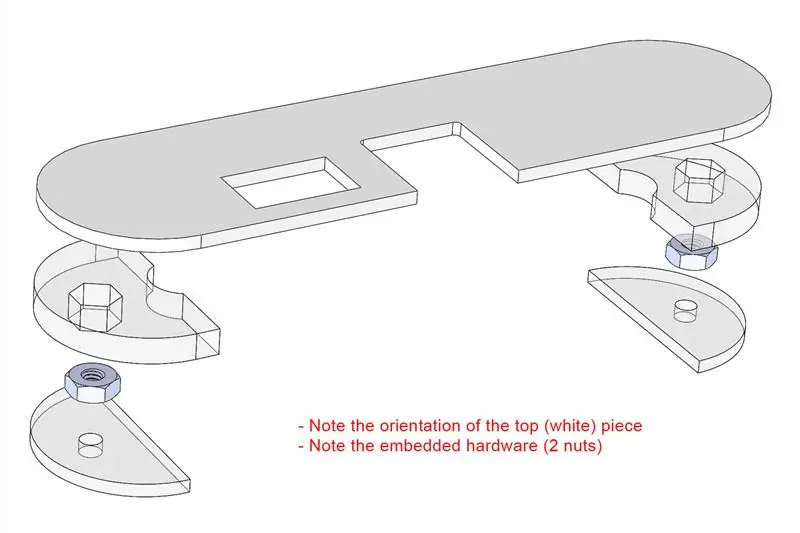
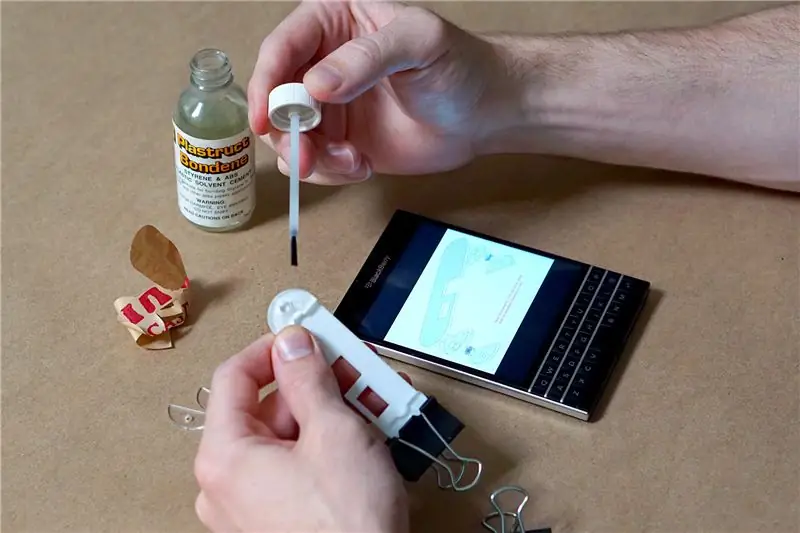

Verweisen Sie dann auf die Explosionsansicht:
- Beginnen Sie mit dem Kleben des Acryls.- Setzen Sie die Hardware ein (Menge: 2 M2,5 Sechskantmuttern pro Knopf).- Beenden Sie das Kleben des Acryls (Verwenden Sie die Platine / Prototypenplatine als Schablone, um vor dem Kleben die richtige Position der Acrylteile sicherzustellen).
Schritt 3: Erstellen Sie die Tasten (Holz)
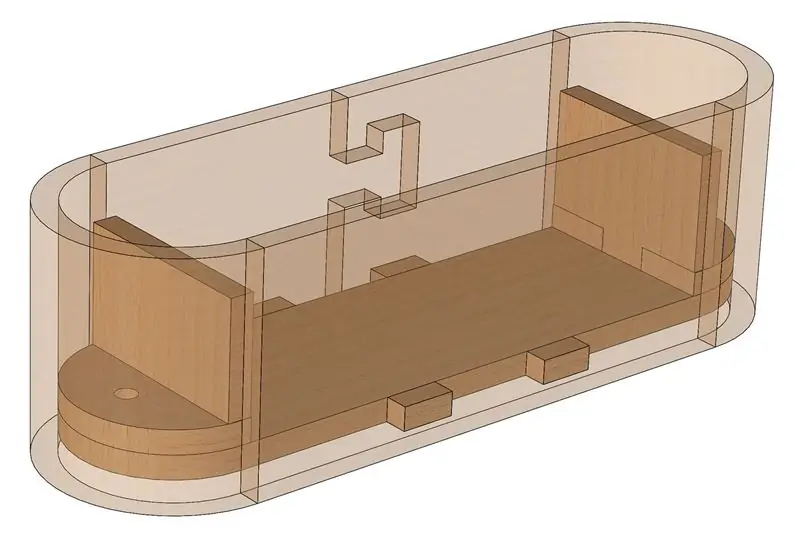
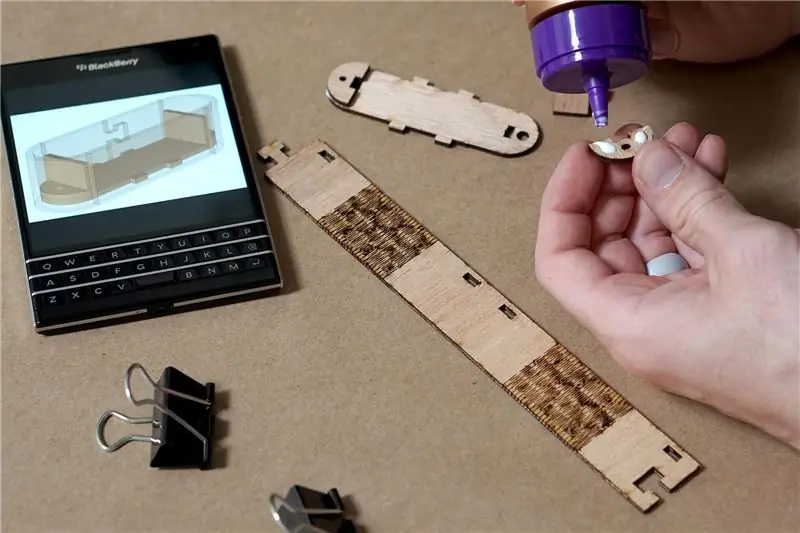
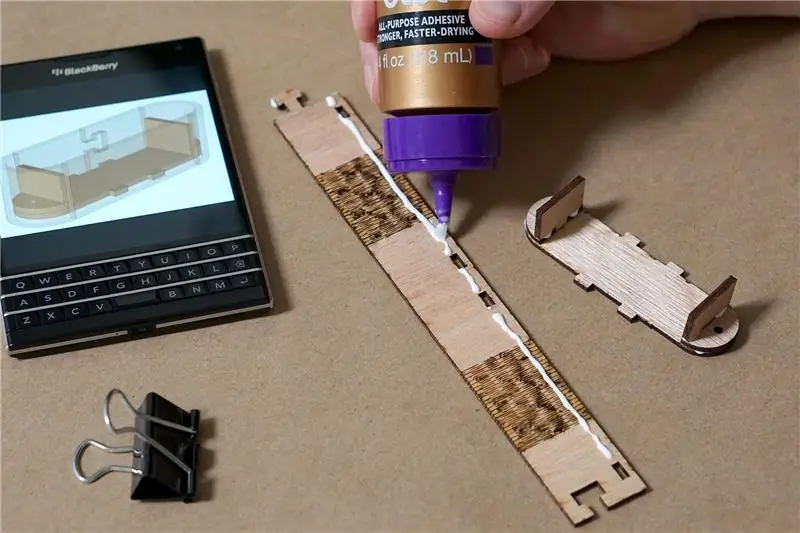

Verweisen Sie dann auf die Explosionsansicht:
- Beginnen Sie mit dem Kleben des Holzes (die Ausrichtung der Teile ist entscheidend).- Biegen Sie das Holz mit äußerster Sorgfalt (es ist zu diesem Zeitpunkt ziemlich zerbrechlich).- Verteilen Sie den Leim großzügig entlang der Innenseite, um die Festigkeit des Teils zu erhöhen es in die Laserschnitte schneidet, um die Teilfestigkeit stark zu erhöhen.- Verwenden Sie das Acrylteil des Knopfes als Schablone, um sicherzustellen, dass der Holzleim so trocknet, dass das Knopfgehäuse auf das Acrylstück passt.- Nachdem der Kleber getrocknet ist, schleifen Sie ihn leicht auf entlang der Außenseite, um übermäßige Klebeflecken zu entfernen.
Schritt 4: Erstellen Sie das Display (Acryl)




Verweisen Sie dann auf die Explosionsansicht:
- Entfernen Sie die Schutzfolie von den zu verklebenden Oberflächen.- Beginnen Sie mit dem Spannen und Kleben des Acryls.- Setzen Sie die Hardware ein (Menge: 12 Sechskantmuttern M2,5 und VPE: 4 M4-Sechskantmuttern mit niedrigem Profil).- Fertigklemmen und Kleben des Acryls.- Malen Sie die weißen Oberflächen wie abgebildet, um sicherzustellen, dass kein Licht durch das Acryl fällt (es ist wichtig, dass Ihre Farbe so undurchsichtig wie möglich ist, um sicherzustellen, dass sie das starke Licht der LEDs blockiert, die direkt dahinter ruhen werden Oberfläche).
Schritt 5: Bauen Sie das Display (Holz)
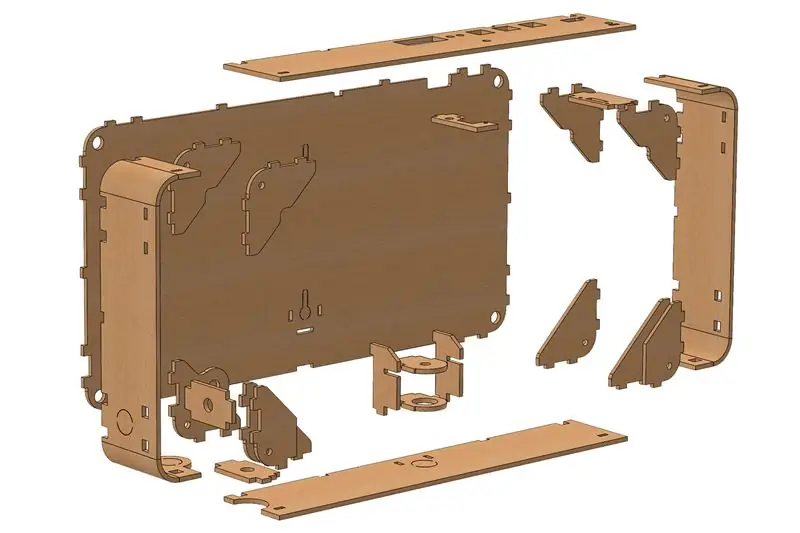


Verweisen Sie dann auf die Explosionsansicht:
- Legen Sie die Teile logisch aus. - Schneiden Sie die Kreise aus, je nachdem, wie Sie das Display montieren möchten (Überlegen Sie, wie das Netzkabel in das Display eingeführt werden soll, und schneiden Sie das Loch entsprechend aus, und schneiden Sie die auch das mittigste Loch, wenn Sie es auf ein Stativ montieren möchten Teilstärke.- Führen Sie Klebstoff entlang der Ecken und drücken Sie ihn in die Laserkerfschnitte, um die Teilfestigkeit stark zu erhöhen.- Verwenden Sie den Acrylteil des Displays als Schablone, um sicherzustellen, dass der Holzleim so trocknet, dass das Displaygehäuse zum Acrylteil passt. - Nach dem Trocknen des Klebers leicht an der Außenseite schleifen, um übermäßige Kleberflecken zu entfernen.
Schritt 6: Löten Sie die Knopfplatinen



- Sammeln Sie die benötigten elektronischen Komponenten. - Setzen Sie die kleinen Komponenten gemäß dem PCB-Siebdruck ein - Löten Sie die kleinen Komponenten und schneiden Sie die überschüssigen Leitungen ab. - Einsetzen / Löten / Trimmen der anderen Komponenten (Der Dip-Schalter und der Tastknopf sind eingefügt auf der gegenüberliegenden Seite wie abgebildet (nicht die Ausrichtung des Dip-Schalters).- Setzen Sie den vorprogrammierten Mikrocontroller, das Funkgerät und die Batterie ein (Polarität ist kritisch).
Bauen Sie beide identische PCBs.
Schritt 7: Löten Sie die 7-Segment-Leiterplatten



- Sammeln Sie die erforderlichen elektronischen Komponenten.- Setzen Sie die BLAUE LEDs (wie abgebildet) ein. Beachten Sie, dass der Siebdruck der Platine die positiven (+) LED-Positionen und auch die unterschiedlichen LED-Positionen anzeigt (durchgezogener Balken = BLAU, no-bar = GRÜN).- Die BLAUEN LEDs anlöten und die überschüssigen Adern abschneiden.- Die GRÜNEN LEDs einsetzen/löten/abschneiden.- Die Widerstände und 16-poligen Gehäuse einsetzen (auf der Rückseite der Platine, gegenüber den LEDs). In den 16-poligen Gehäusen befindet sich eine Kerbe, positionieren Sie diese gemäß dem Siebdruck auf der Vorderseite der Platine.- Trimmen Sie den Widerstand und die 16-poligen Gehäuse vollständig bündig auf der Vorderseite der Platine
Bauen Sie alle 4 identischen PCBs.
Schritt 8: Löten Sie die Game Marker PCBs



Bauen Sie beide identische PCBs auf ähnliche Weise.
Schritt 9: Löten Sie die Gehirnplatine



Bauen Sie diese Platine auf ähnliche Weise.
- Beachten Sie den wichtigen Text in den beigefügten Fotos.
Schritt 10: Schließen Sie die endgültige Verdrahtung ab




Zeit, diesen 20-22 AWG-Draht zu sprengen. Wenn Sie ein 5-adriges Flachbandkabel (nicht abgebildet) haben, würde dies diesen Schritt etwas einfacher machen.
- Positionieren Sie Ihre Brain PCB, Rocker-Switch und Barrel-Jack entsprechend, damit Sie wissen, welche Länge Sie Ihren Draht schneiden müssen (Schneiden Sie den Draht mit ein paar zusätzlichen Zoll ab, um die Montage zu erleichtern). - Löten Sie die + / - Leitungen an den Lauf Buchse (+ Leitung ist diejenige, die wie abgebildet mit dem mittleren Stift verbunden ist). - Befestigen Sie die Crimp-Steckverbinder wie gezeigt und löten Sie auf die Vin der Brain-Platine (Drücken Sie die Steckverbinder nicht vollständig auf den Wippschalter, bis wir fertig sind Bestückung).- Schneiden Sie den Draht auf Länge und löten Sie ihn wie abgebildet an, um alle Platinen zu verbinden.
Ihr Endergebnis sollte genauso ordentlich aussehen wie abgebildet.
Schritt 11: Reinigen Sie die Display-Acryle


- Waschen Sie alle Reste des Laserrauchs von jedem Teil (blockieren Sie den Abfluss oder arbeiten Sie nicht in einem Waschbecken, um sicherzustellen, dass keine Teile verloren gehen).- Legen Sie sie alle zum Trocknen aus.
Schritt 12: Montieren Sie den Knopf
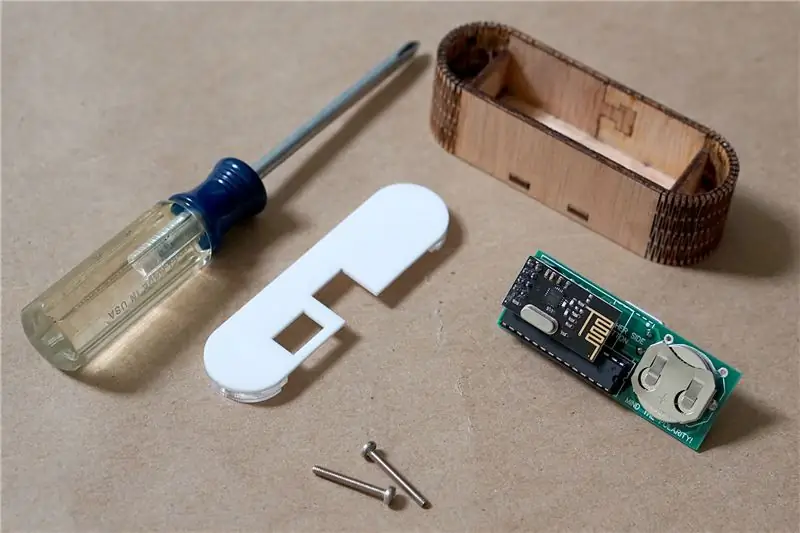



- Sammeln Sie die benötigten Komponenten und montieren Sie die Knöpfe wie abgebildet.
Schritt 13: Montieren Sie das Acryl-Display
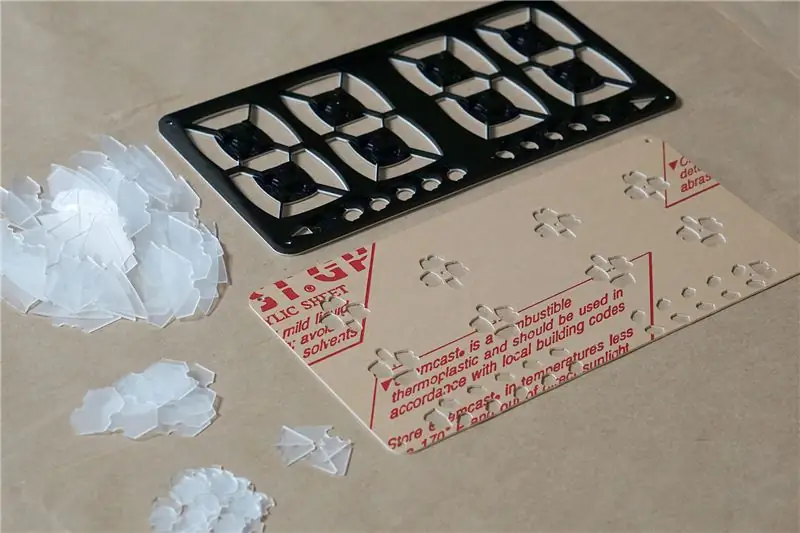



- Sammeln Sie die benötigten Komponenten (hoffentlich sind alle Ihre Display-Acryle jetzt trocken).- Entfernen Sie die Schutzfolie von beiden Seiten der Acryl-Trägerplatte.- Lassen Sie alle mattierten Display-Acryle einfallen.- Bedecken Sie die mattierten Display-Acryle mit die Trägerplatte.
Schritt 14: Montieren Sie das Display



- Legen Sie die benötigten Komponenten wie abgebildet aus.- Montieren Sie die Platinen auf das Display-Acrylteil und befestigen Sie sie mit den M2,5 x 6 Maschinenschrauben und Unterlegscheiben (nicht zu fest anziehen).- Bringen Sie den Wippschalter wie abgebildet an.- Sichern die Brain-Platine mit den gleichen M2,5 x 6 Maschinenschrauben und Sechskantmuttern am Gehäuse anbringen. Möglicherweise müssen Sie eine oder zwei Tastenabdeckungen entfernen, um die Platine zu montieren, und dann die Tastenabdeckungen von der Außenseite des Gehäuses aufdrücken. - Sichern Sie die Buchsenbuchse durch das Loch, das Sie zum Ausbrechen gewählt haben (Die Unterlegscheibe und die Mutter gehen weiter) von der Außenseite des Gehäuses)- Die Lippe des Gehäuses anschleifen, um eine reibungslose und einfache Montage des Display-Acryls zu gewährleisten.- Das Display-Acryl montieren (Wenn es nicht ohne viel Kraftaufwand geht, Spiel prüfen und entsprechend schleifen).- Befestigen Sie das Display-Acryl mit der Menge: 4 M4 x 45-Maschinenschrauben.
Schritt 15: Einrichtung / Test



- Stellen Sie die Dip-Schalter für Button und Display entsprechend ein. Die Ziffer Nr. 1 auf den Dip-Schaltern für die drahtlosen Tasten zeigt dem Display an, mit welcher drahtlosen Taste es kommuniziert. Die Ziffern #2 bis #4 auf den Dip-Schaltern dienen zum Einstellen eines Kanals (es gibt 8 mögliche Kanäle, was bedeutet, dass bis zu 8 Tischtennis-Anzeigetafeln unabhängig in einem einzigen Raum arbeiten können).- Ziehen Sie die Schutzfolie vom Display ab Acryl-
*** Moment der Wahrheit ***
- Stecken Sie die Wall-Würze ein und schalten Sie das Display ein (es sollte wie abgebildet aussehen). - Durchlaufen Sie die verschiedenen Einstellungen und testen Sie, ob die Funktasten funktionieren. Wenn Sie tote oder flackernde Segmente auf dem Display bemerken, liegt dies wahrscheinlich an einer falschen Handhabung der zugehörigen LED. Wenn ja, muss es ersetzt werden.
Schritt 16: Genießen Sie



Ich schlage vor, die drahtlosen Tasten mit Klettverschluss (Klettverschluss) in industrieller Stärke zu montieren. Ich würde vorschlagen, sie unter dem Tisch zu montieren, wenn möglich direkt in der Mitte.
Schaut euch unbedingt die anderen Bilder und das DIY Kit auf meiner Website an:
Danke.-Josh!
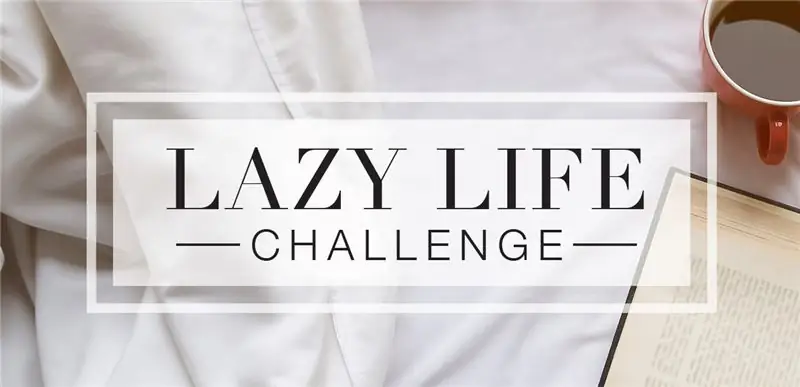
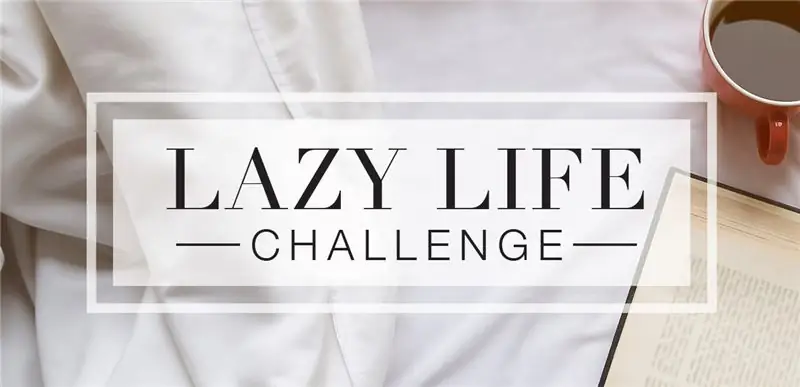
Zweiter bei der Lazy Life Challenge
